Trong quá trình xử lý dữ liệu trong Google Sheet trên máy tính, chúng ta thường tính toán dữ liệu có điều kiện. Nhưng làm thế nào để tính được tổng các dữ liệu theo điều kiện. Hàm SUMIF kết hợp với hàm LEFT/RIGHT trong Google Sheet sẽ giúp bạn thực hiện được điều này. Hãy cùng tìm hiểu nhé!

1. Cách sử dụng hàm SUMIF trong Google Sheet
Hàm SUMIF là gì?
Hàm SUMIF là hàm được kết hợp từ hàm SUM và hàm IF. SUMIF có chức năng tính tổng kết quả theo điều kiện cho trước trong phạm vi vùng dữ liệu cho trước.
Cách sử dụng hàm SUMIF
Công thức:
=SUMIF(range;condition;sum_range)
Trong đó:
+ range: Phạm vi vùng dữ liệu mà bạn muốn xét điều kiện.
+ condition: Điều kiện để xác định các ô cần tính tổng.
+ sum_range: Tính tổng dải ô có dữ liệu phù hợp với điều kiện.
Ví dụ minh họa:
Cho bảng dữ liệu sau đây gồm các trường MÃ SP, TÊN SP, NHÀ CUNG ỨNG, SỐ LƯỢNG, GIÁ BÁN, THÀNH TIỀN. Bảng dữ liệu này sẽ được sử dụng cho các ví dụ bên dưới nhé:
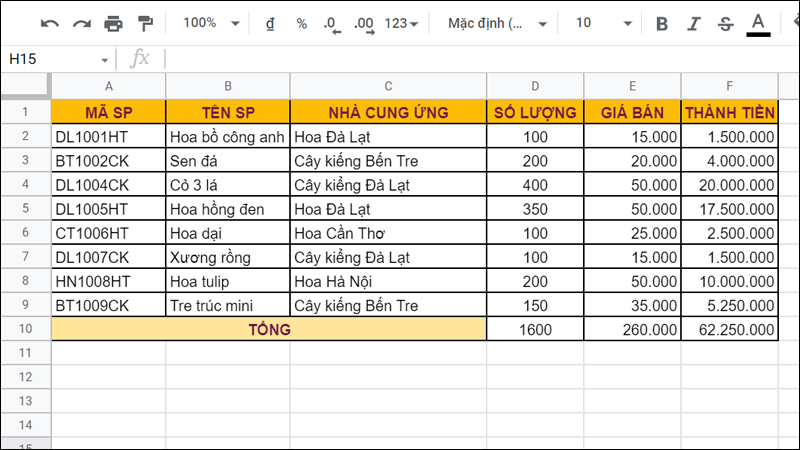
Bảng dữ liệu thông tin sản phẩm
Hãy tính tổng tiền sản phẩm thuộc nhà cung ứng Cây kiểng Đà Lạt.
=SUMIF(C2:C9;”Cây kiểng Đà Lạt”;F2:F9)
Giải thích: Trong vùng dữ liệu C2:C9 tìm nhà cung ứng là Cây kiếng Đà Lạt để tính tổng tiền sản phẩm ở dải ô F2:F9.
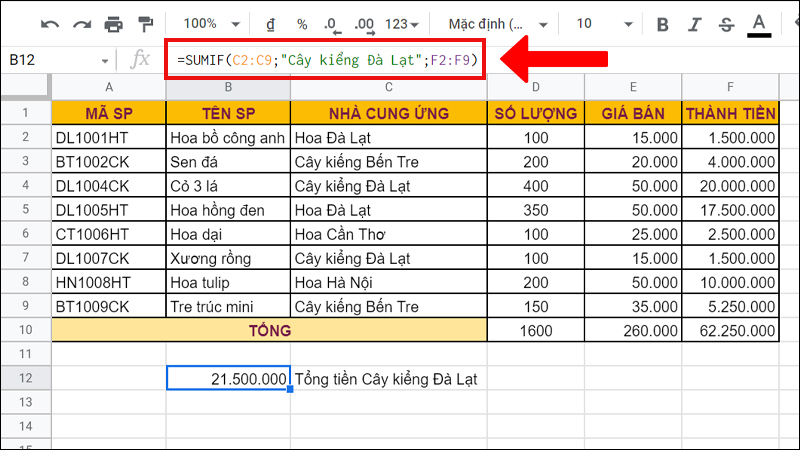
Ví dụ minh họa hàm SUMIF
2. Cách sử dụng hàm LEFT/RIGHT trong Google Sheet
Cách sử dụng hàm LEFT
– Hàm LEFT là gì?
Hàm LEFT dùng để lấy ký tự nằm ở bên trái của chuỗi.
– Cách sử dụng hàm LEFT
Công thức:
Trong đó:
+ text: Chuỗi văn bản có chứa chuỗi ký tự mà bạn muốn lấy phần bên trái.
+ [num_chars]: Số ký tự bên trái muốn trả về.
Ví dụ minh họa:
Hãy lấy từ “Hoa” trong ô C2.
Giải thích: C2 là ô có chứa từ Hoa ở đầu chuỗi văn bản. Từ Hoa có 3 ký tự nên đối số thứ 2 là 3.
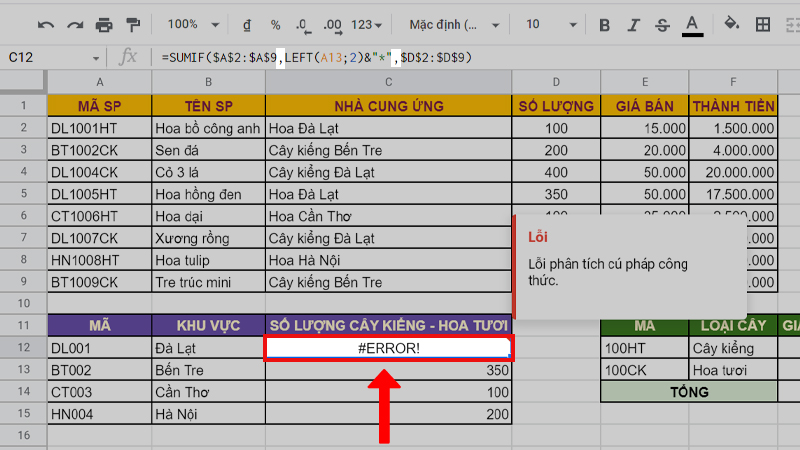
Ví dụ minh họa hàm LEFT
Cách sử dụng hàm RIGHT
– Hàm RIGHT là gì?
Hàm RIGHT dùng để lấy ký tự nằm ở bên phải của chuỗi.
– Cách sử dụng hàm RIGHT
Công thức:
Trong đó:
+ text: Chuỗi văn bản có chứa chuỗi ký tự mà bạn muốn lấy phần bên phải.
+ [num_chars]: Số ký tự bên phải muốn trả về.
Ví dụ minh họa:
Hãy lấy từ “Đà Lạt” trong ô C2.
Giải thích: C2 là ô có chứa từ Đà Lạt ở cuối chuỗi văn bản. Từ Đà Lạt có 6 ký tự nên đối số thứ 2 là 6.
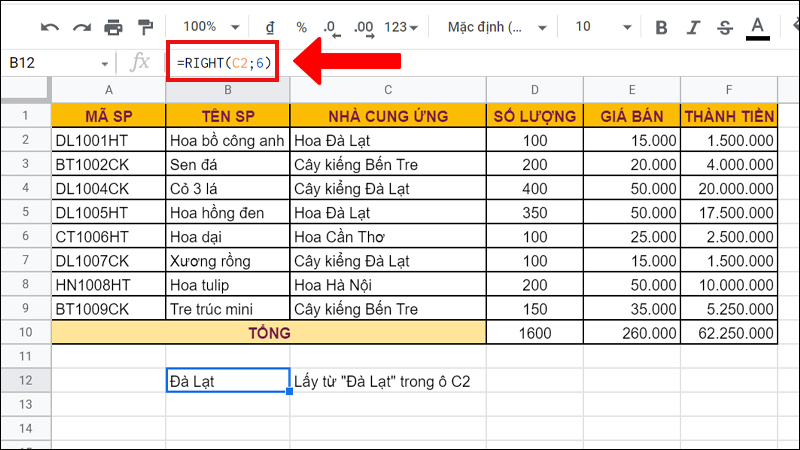
Ví dụ minh họa hàm RIGHT
3. Cách kết hợp hàm SUMIF và hàm LEFT/RIGHT trong Google Sheet
Video hướng dẫn cách kết hợp hàm SUMIF và hàm LEFT/RIGHT trong Google Sheet.
Cách kết hợp hàm hàm SUMIF và hàm LEFT
Công thức:
=SUMIF(range;LEFT(text;[num_chars]);sum_range)
Trong đó:
+ range: Phạm vi vùng dữ liệu mà bạn muốn xét điều kiện.
+ LEFT(text;[num_chars]): Điều kiện để xác định các ô cần tính tổng.
+ sum_range: Tính tổng dải ô có dữ liệu phù hợp với điều kiện.
Ví dụ minh họa:
Tính tổng số lượng Cây kiểng – Hoa tươi của từng khu vực.
– Công thức:
=SUMIF(A2:A9;LEFT(A13;2)&”*”;D2:D9)
– Giải thích:
+ A2:A9: Xét điều kiện dựa vào cột MÃ SP.
+ LEFT(A13;2)&”*”: Điều kiện để tính tổng là “DL*”. Dấu hoa thị “*” là đại diện cho bất kỳ ký tự nào nằm phía sau ký tự DL.
+ D2:D9: Tính tổng số lượng của Cây kiểng – Hoa tươi thuộc khu vực Đà Lạt.
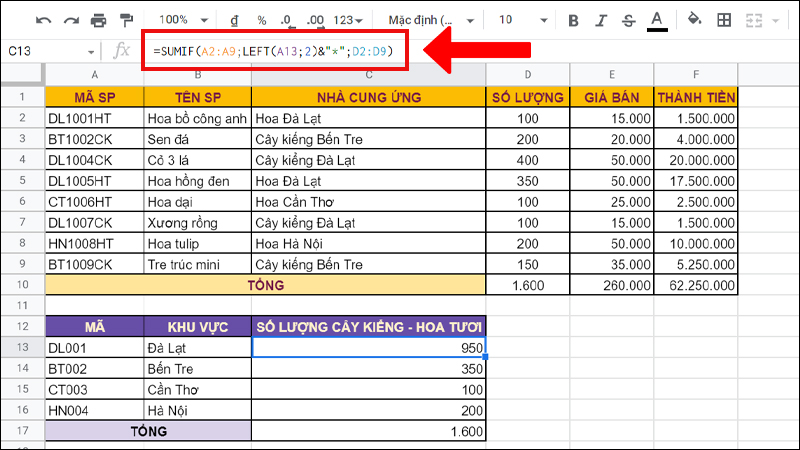
Cách kết hợp hàm hàm SUMIF và hàm LEFT
Cách kết hợp hàm hàm SUMIF và hàm RIGHT
Công thức:
=SUMIF(range;RIGHT(text;[num_chars]);sum_range)
Trong đó:
+ range: Phạm vi vùng dữ liệu mà bạn muốn xét điều kiện.
+ RIGHT(text;[num_chars]): Điều kiện để xác định các ô cần tính tổng.
+ sum_range: Tính tổng dải ô có dữ liệu phù hợp với điều kiện.
Ví dụ minh họa:
Tính tổng giá bán của cây kiểng.
– Công thức:
=SUMIF(A2:A9;”*”&RIGHT(A13;2);E2:E9)
– Giải thích:
+ A2:A9: Xét điều kiện dựa vào cột MÃ SP.
+ “*”&RIGHT(A13;2): Điều kiện để tính tổng là “*CK”. Dấu hoa thị “*” là đại diện cho bất kỳ ký tự nào nằm phía trước ký tự CK.
+ E2:E9: Tính tổng giá bán của Cây kiểng.
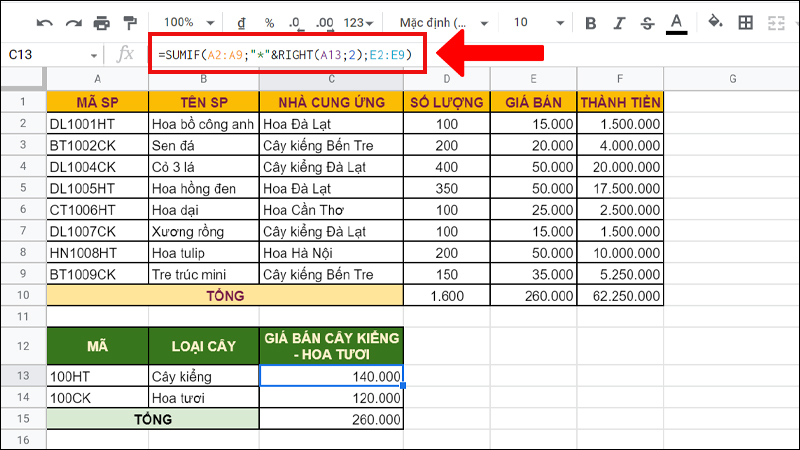
Cách kết hợp hàm hàm SUMIF và hàm RIGHT
4. Các lỗi thường gặp khi kết hợp hàm SUMIF và hàm LEFT/RIGHT
Lỗi #N/A
Lý do trả kết quả lỗi: Nhập thiếu đối số hoặc đối số sum_range không phải là dải số.
Cách khắc phục: Kiểm tra lại các đối số của hàm SUMIF đã nhập đủ và đúng chưa.
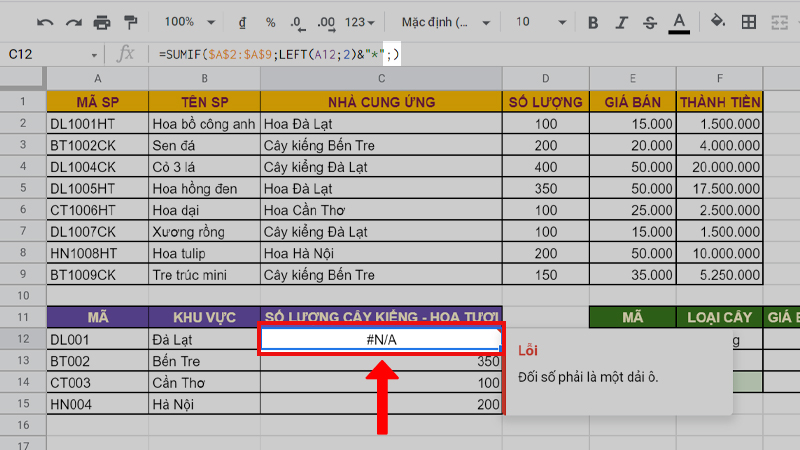
Lỗi #N/A
Lỗi #REF
Lý do trả kết quả lỗi: Do ô trả về kết quả đè lên dải ô tham chiếu dẫn đến lỗi quay vòng.
Cách khắc phục: Kiểm tra lại dải ô tham chiếu đã đúng chưa hoặc di chuyển ô trả về kết quả ra khỏi dải ô đã tham chiếu.
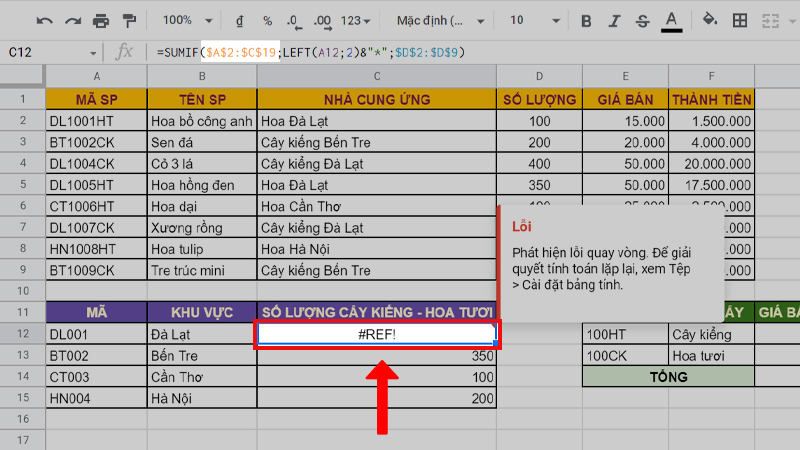
Lỗi #REF
Lỗi #ERROR
Lý do trả kết quả lỗi: Do nhập sai cú pháp hàm.
Cách khắc phục: Kiểm tra các đối số và dấu ngăn cách các đối số đã nhập đúng quy cách không.
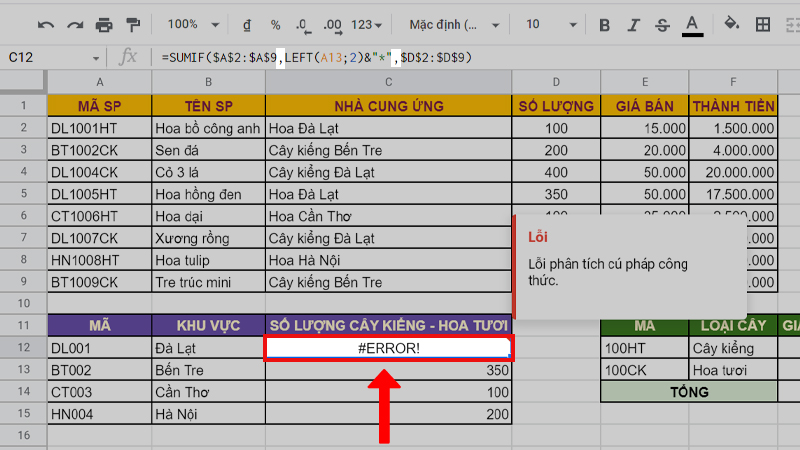
Lỗi #ERROR
Lỗi trả về 0
Lý do trả kết quả lỗi: Do nhập sai giá trị của các đối số trong hàm.
Cách khắc phục: Kiểm tra các đối số đã nhập đúng giá trị chưa. Đối số thứ 2 trong hàm LEFT/RIGHT phải lớn hơn hoặc bằng 0.
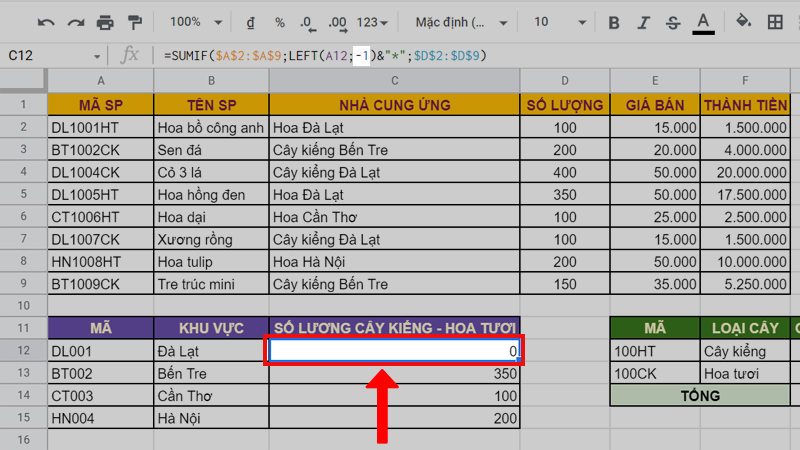
Lỗi trả về 0
5. Một số lưu ý khi kết hợp hàm SUMIF và hàm LEFT/RIGHT
– Cách viết công thức của các hàm SUMIF và hàm LEFT/RIGHT đều không phân biệt chữ hoa hay thường.
– Hàm SUMIF chỉ đánh giá theo 1 điều kiện, có thể sử dụng SUMIFS để tính toán nhiều điều kiện.
– Đối số range và sum_range phải có cùng kích thước và ngang nhau.
– Khi nhập hàm kết hợp cần lưu ý các dấu “”, ;, () để tránh xảy ra lỗi trong hàm.
– Truy vấn dữ liệu phải đúng giá trị cần tìm không thì hàm sẽ lỗi.
6. Một số bài tập ví dụ về kết hợp hàm SUMIF và hàm LEFT/RIGHT
Video hướng dẫn một số bài tập ví dụ về kết hợp hàm SUMIF và hàm LEFT/RIGHT.
Cho bảng dữ liệu thông tin sản phẩm sau đây:
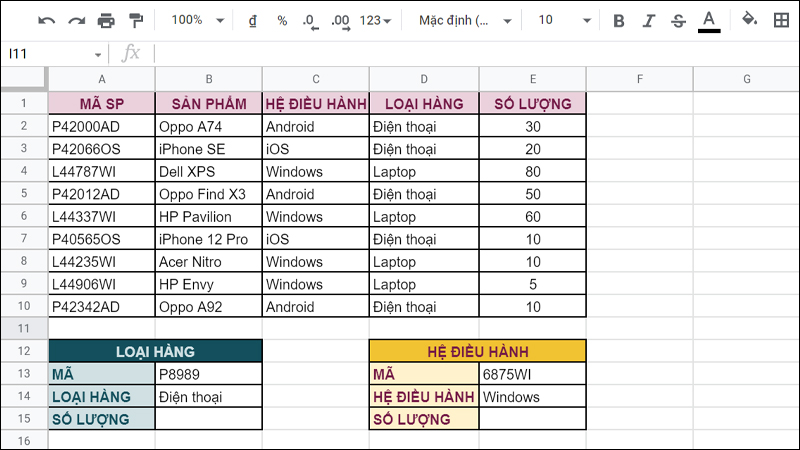
Bảng dữ liệu thông tin sản phẩm
Bài tập 1: Tính tổng số lượng sản phẩm điện thoại.
Công thức:
=SUMIF(A2:A10;LEFT(B13;1)&”*”;E2:E10)
Giải thích:
+ A2:A10: Xét điều kiện dựa vào cột MÃ SP.
+ LEFT(B13;1)&”*”: Điều kiện để tính tổng là “P*”. Dấu hoa thị “*” là đại diện cho bất kỳ ký tự nào nằm phía sau ký tự P.
+ E2:E10: Tính tổng số lượng sản phẩm điện thoại.
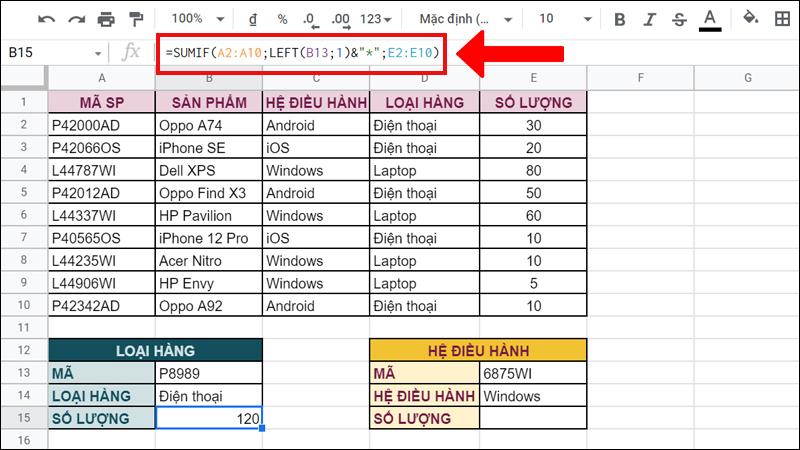
Tính tổng số lượng sản phẩm điện thoại
Bài tập 2: Tính tổng số lượng sản phẩm có hệ điều hành là Windows.
Công thức:
=SUMIF(A2:A10;”*”&RIGHT(E13;2);E2:E10)
Giải thích:
+ A2:A10: Xét điều kiện dựa vào cột MÃ SP.
+”*”&RIGHT(E13;2): Điều kiện để tính tổng là “*WI”. Dấu hoa thị “*” là đại diện cho bất kỳ ký tự nào nằm phía trước ký tự WI.
+ E2:E10: Tính tổng số lượng sản phẩm có hệ điều hành là Windows.
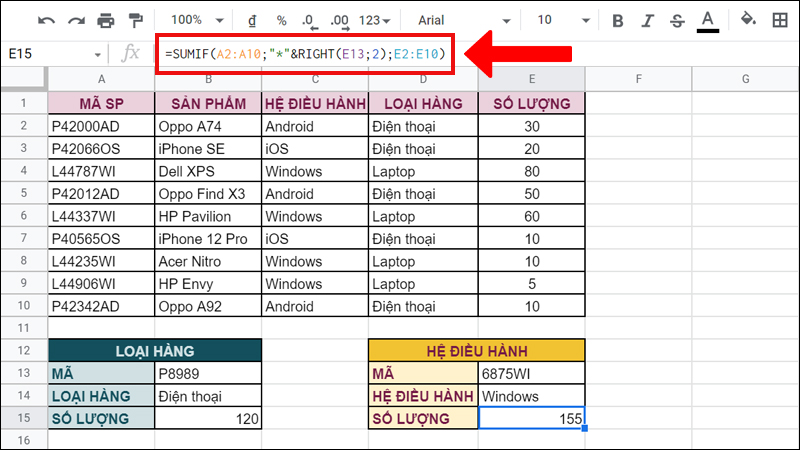
Tính tổng số lượng sản phẩm có hệ điều hành là Windows
7. Những câu hỏi thường gặp khi kết hợp hàm SUMIF và hàm LEFT/RIGHT
Hàm SUMIF còn kết hợp với hàm nào?
Ngoài việc kết hợp với hàm LEFT/RIGHT thì hàm SUMIF còn có thể kết hợp với nhiều hàm khác như hàm VLOOKUP, INDEX, TODAY,…
Lợi ích khi kết hợp SUMIF với LEFT/RIGHT
Khi kết hợp SUMIF với LEFT/RIGHT sẽ giúp bạn tính tổng các số liệu với điều kiện trích xuất ký tự trong chuỗi văn bản. Bạn có thể hạn chế được việc tạo thêm cột mới để làm điều kiện.
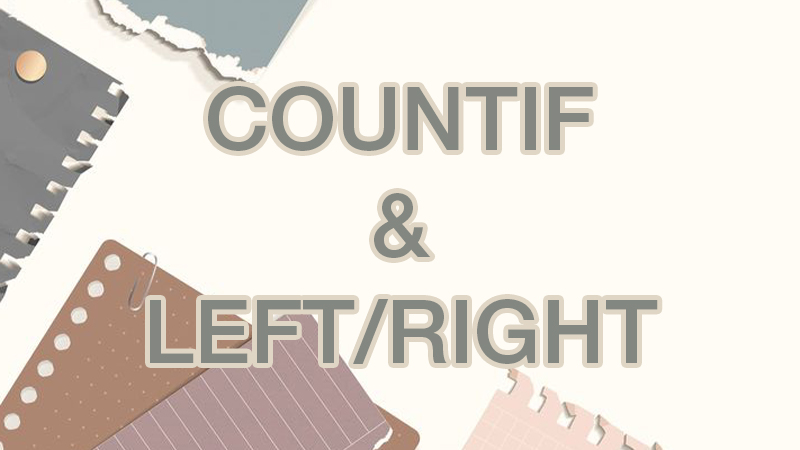
Câu hỏi thường gặp khi kết hợp hàm SUMIF và hàm LEFT/RIGHT
Một số mẫu laptop giúp bạn làm việc tốt hơn với khối việc văn phòng:
Trên đây là cách kết hợp hàm SUMIF với LEFT/RIGHT trong Google Sheet trong Google Sheet. Mong rằng bài viết này sẽ mang lại những thông tin bạn cần. Cảm ơn bạn đã theo dõi và chúc bạn thành công nhé!

![[Video] Cách kết hợp hàm SUMIF với LEFT/RIGHT trong Google Sheet](https://bachkhoavietnam.vn/wp-content/uploads/2024/09/video-cach-ket-hop-ham-sumif-voi-left-right-trong-googlethumb.jpg)